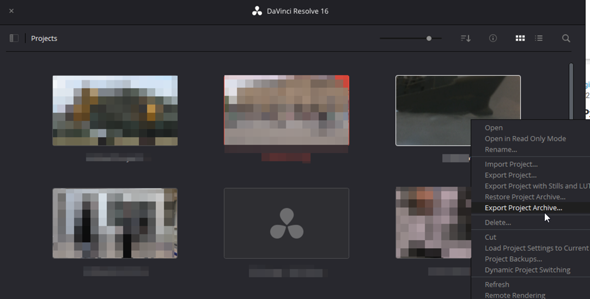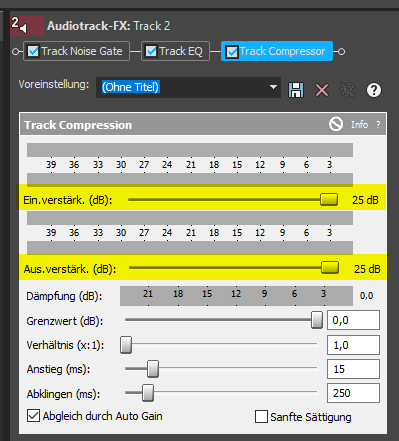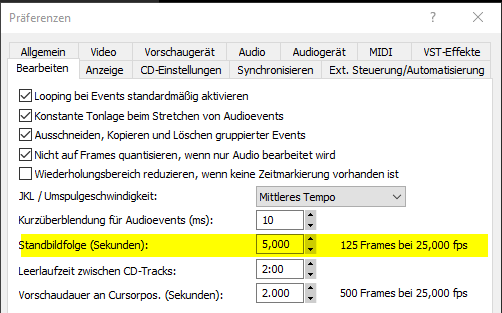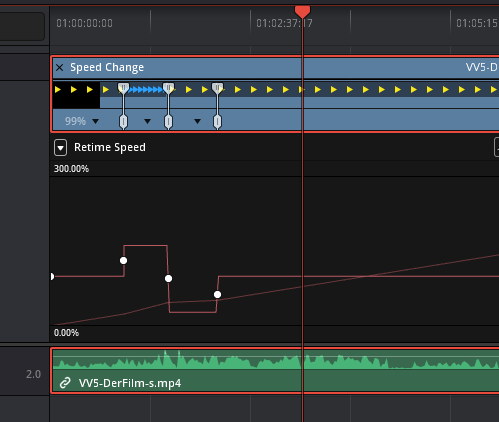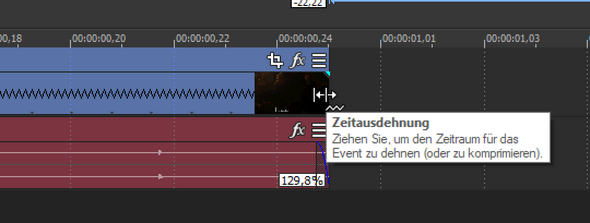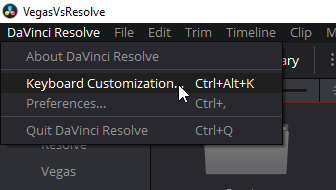Ja, das in 4K gefilmte und auf 1080 heruntergerechnete Bild kann eine bessere Qualität haben, als das direkt in 1080p gefilmte, sofern deine 4K-Aufzeichnung eine deutlich höhere Datenrate verwendet, und du nicht die Möglichkeit hast, verlustfrei in 1080p aufzuzeichnen.
Warum?
Videos zeichnen die Farbe in der Regel nicht für jeden Bildpunkt auf, sondern nur für jeden zweiten (4:2:2 Format) bzw. jeden vierten Bildpunkt (4:2:0 Format). Für jeden einzelnen Pixel wird in der Regel nur die Helligkeit gespeichert.
Wenn du in 4K aufzeichnest, hättest du dann bezogen auf das 1080p-Format eine Farbinformation für jeden einzelnen Pixel. Das kann z.B. beim Chroma-Keying einen Unterschied machen.
Beim Chroma-Keying kann es darüber hinaus sehr, sehr sinnvoll sein, 4K für die Verarbeitung zu verwenden, selbst wenn anschließend nur in 1080p gerendert werden soll.
Schließlich erzeugen die verwendeten Video-Codecs in der Regel unschöne Blöckchen-Artefakte, vor allem in dunklen Bildbereichen. Wenn diese Blöcke bei deinem 4k-Codec nur halb so groß ausfallen, kannst du daraus ein höherwertiges 1080p erzeugen, als bei der direkten Aufzeichnung.
Warum nicht?
Gegen die Aufzeichnung in 4K und anschließende Konvertierung in 1080p spricht, dass insgesamt ein dritter Kompressionsvorgang durchgeführt werden muss (neben den beiden bei der Aufzeichnung und beim Rendern). Da jeder Kompressionsvorgang Datenverluste erzeugt, kann dies insgesamt zu einer Verschlechterung deines Video-Materials führen.
Also?
Es kommt sehr auf die von deiner Kamera verwendeten Codecs und Datenraten bei 4k und 1080p an, welcher Weg die bessere Qualität erzeugt. Im Zweifel müsste man es ausprobieren.
Mir wäre es die zusätzliche Mühe (Speicherplatz, Konvertierungen) höchstens beim Chroma-Keying wert.